
Utilisez-vous toujours le copier-coller pour créer des étiquettes, des badges nominatifs ou des documents personnalisés? Laissez-nous vous montrer une simple automatisation Microsoft Office Comment utiliser les mailings Microsoft Word pour automatiser les emails Comment utiliser les mailings Microsoft Word pour automatiser les emails Bien qu'il y ait beaucoup de choses que je n'aime pas dans Microsoft Word, il y a beaucoup plus de choses que j'aime à propos de ça. En particulier, j'adore la possibilité d'automatiser de nombreuses tâches qui ... En savoir plus outil qui vous fera économiser des heures!
Fusion et publipostage Comment envoyer des courriels de masse personnalisés dans Outlook avec fusion et publipostage Comment envoyer des courriels de masse personnalisés dans Outlook avec fusion et publipostage Lire Plus est une technique Microsoft Office pour transférer automatiquement des noms et des adresses d'une table dans un modèle personnalisé. badges et étiquettes d'adresse. Que vous envoyiez des invitations à une fête de famille Party Planning Made Easy: 12 des meilleures ressources Planification de partie Made Easy: 12 des meilleures ressources Comme l'été roule dedans (et encore dehors, pour la célèbre semaine d'été britannique), le temps pour les fêtes de jardin est sur nous. Vous avez défini un thème et demandé à tout le monde de venir en costume, mais en tant que ... Lire la suite ou envoyer de nouvelles informations de contact à une gamme de clients au travail, il n'y a pas de meilleur moyen d'automatiser le processus qu'en utilisant Fusion et publipostage.
Préparer le document source
Tout d'abord, vous aurez besoin d'un pool de contacts pour la source de vos données. Nous allons créer une feuille de calcul Excel pour ce faire, avec des colonnes individuelles pour chaque élément d'information auquel nous souhaitons avoir accès. Je vais utiliser Excel et Word à partir de la suite Office 2007, mais le processus est sensiblement le même dans les versions Office plus récentes. Pour mes besoins, j'ai choisi Nom, Société, Adresse, Ville, État et Code postal - mais selon le type de projet sur lequel vous travaillez, vous voudrez peut-être inclure des détails différents.
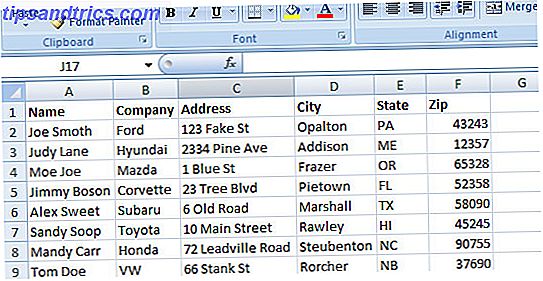
L'élément crucial est que les informations de chaque personne sont divisées en colonnes séparées, avec le type d'informations contenues dans chaque colonne ajoutée comme un titre dans la ligne supérieure. Cela nous permettra de choisir les informations d'identification que nous utilisons - par exemple, nous pourrions seulement besoin de connaître le nom et la société de quelqu'un pour un badge d'identification, mais exiger leur adresse entière si nous voulons imprimer une étiquette d'adresse plus tard. Etiquettes mobiles imprimables MovingLabelKit: Télécharger des étiquettes mobiles imprimables gratuites En savoir plus.
Sélectionnez les données source
L'étape suivante consiste à mettre en évidence toutes les cellules contenant des informations, puis à sélectionner Définir un nom dans l'onglet Formules .
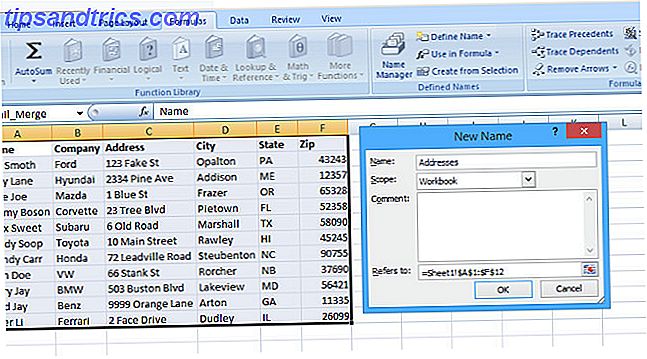
Vous pouvez faire ce nom comme vous voulez, assurez-vous simplement que c'est quelque chose dont vous vous souviendrez plus tard. Si c'est une information sur laquelle vous vous baserez probablement des mois et des années, il pourrait être utile de mettre une brève description dans le champ Commentaire pour vous rafraîchir la mémoire Comment construire une habitude stimulant le cerveau en 2015 Comment construire un cerveau -Boosting Habit en 2015 En 2015, donnez un coup de fouet à votre cerveau. C'est plus facile que vous ne le pensez et ne prend que quelques minutes de votre vie chaque jour - quelque chose que vous pouvez facilement transformer en habitude. Lire la suite à une date ultérieure.
Une fois cela fait, enregistrez votre feuille de calcul et dirigez-vous vers Word pour aborder l'étape suivante de votre Fusion et publipostage.
Configurer la fusion et le publipostage dans Word
Dans Word, dirigez-vous vers l'onglet Publipostage et sélectionnez Démarrer le publipostage, puis choisissez le type de document que vous créez - dans mon cas, un libellé.
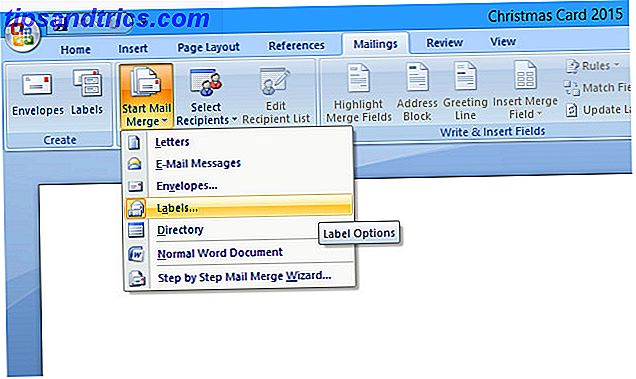
Sélectionnez un modèle correspondant
Si vous travaillez sur une enveloppe ou une étiquette, vous allez imprimer sur du papier non standard, de sorte qu'un écran contenant plus d'options pour le type de document sélectionné s'affichera. Vérifiez que vous utilisez le bac par défaut de votre imprimante, sauf si vous utilisez un autre bac intentionnellement, puis choisissez le numéro de produit de l'étiquette ou la taille et la disposition de l'enveloppe que vous utiliserez, afin que Word puisse appliquer le bon modèle à votre document.
Importer des données source
Ensuite, il est temps de commencer à importer les contacts à partir de la feuille de calcul que vous avez configurée pour commencer. Cliquez sur Sélectionner les destinataires dans l'onglet Publipostage, puis choisissez Utiliser une liste existante . Vous serez présenté avec une fenêtre Explorateur Hack Explorateur Windows pour l'efficacité Boosts Hack Explorateur Windows pour l'amélioration des performances Windows Explorer - connu sous le nom Explorateur de fichiers sur Windows 8 - est une application dans laquelle vous passez probablement beaucoup de temps. Même Windows Les geeks qui évitent d'utiliser n'importe quel autre programme de Microsoft tendent ... Lisez plus - naviguez simplement partout où vous avez enregistré la feuille de calcul. Lorsque vous sélectionnez le fichier Excel, vous serez invité à sélectionner la table que vous souhaitez utiliser; choisissez celui que vous avez défini plus tôt dans le processus.
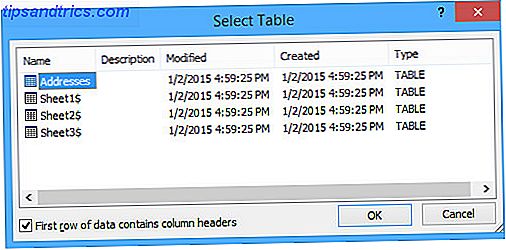
À ce stade, il est intéressant de cliquer sur Faire correspondre les champs dans le ruban Écrire et insérer des rubriques pour vous assurer que toutes les informations de votre feuille de calcul ont été correctement identifiées. Les champs couramment utilisés tels que Nom et Adresse auront probablement été récupérés automatiquement, mais vous pourrez remédier à tout problème plus complexe ou inhabituel si nécessaire.
Insérer des données dans un modèle
Vous pouvez maintenant commencer à implémenter votre Fusion et publipostage. Sélectionnez Bloc d'adresse ou Ligne d'accueil dans le ruban Ecrire et insérer des rubriques et vous aurez des options quant aux informations que votre document inclura. Depuis que je crée une étiquette, je n'ai pas besoin d'un message d'accueil, j'ai donc sélectionné Bloc d'adresse .
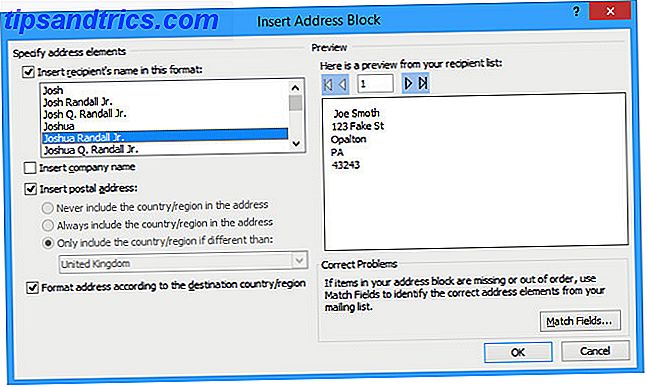
Si nous avions choisi d'entrer les noms dans la feuille de calcul initiale comme prénom, nom de famille et autres, le nom du destinataire Insérer dans ce dialogue de format nous donnerait une foule d'options quant à la façon de présenter cette information. Ceci est strictement facultatif, mais si vous souhaitez plus d'options à ce stade, cela vaut la peine d'être considéré. Ci-dessus, j'ai désélectionné l'option Insérer le nom de la société parce que mes étiquettes sont destinées à un envoi personnel.
Si vous recherchez un peu plus de contrôle sur la mise en page de votre document, plutôt que de sélectionner Bloc d'adresse, vous pouvez insérer des informations pièce par pièce à l'aide de Insérer un champ de fusion et sélectionner les détails que vous souhaitez ajouter à votre document. Vous pouvez ensuite sélectionner Aperçu des résultats pour voir votre produit fini. Si vous créez une feuille d'étiquettes, n'oubliez pas de cliquer sur Mettre à jour les étiquettes dans le ruban Écrire et insérer des rubriques pour que votre page reflète votre travail.
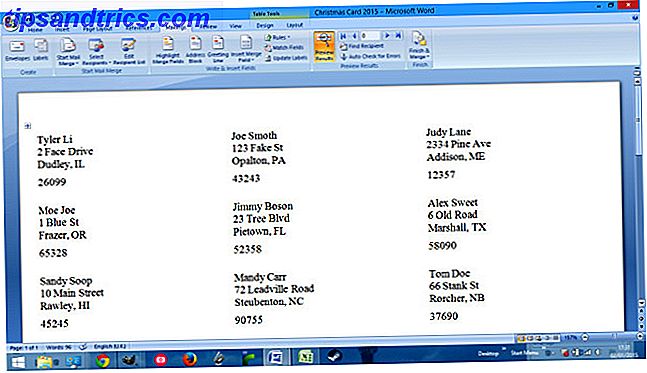
Format de document
Maintenant, tout ce qui reste à faire est de donner à votre document l'apparence que vous voulez - vous pouvez bricoler avec des polices de caractères, des tailles de police et autres comme tout autre document Word. Si vous travaillez avec des étiquettes, il vous suffit d'éditer l'étiquette en haut à gauche; Word apportera vos modifications aux autres entrées de votre document tant que vous vous rappelez de revenir en arrière et de cliquer sur Mettre à jour les étiquettes dans l'onglet Publipostage une fois que vous avez terminé.
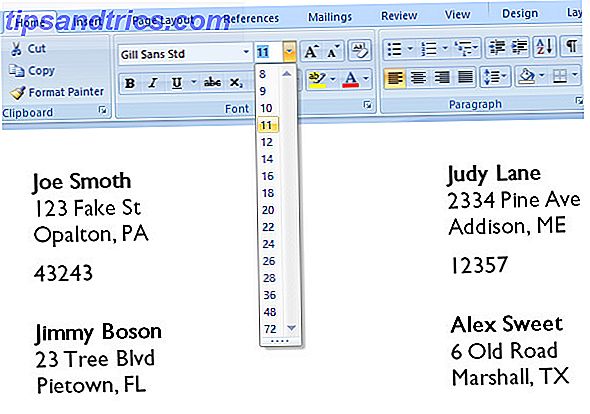
Finaliser votre document
Lorsque vous êtes satisfait de l'apparence de votre document, revenez à l'onglet Publipostage et sélectionnez Terminer et fusionner . Vous aurez le choix de modifier les documents individuellement, de les imprimer immédiatement ou de les exporter vers une application de courrier électronique à envoyer par voie électronique.
Fusion et publipostage a beaucoup d'applications
Une fois que vous connaissez le processus de fusion et publipostage de base, vous pouvez créer des mailings plus complexes en utilisant les mêmes concepts clés. Une base de données bien entretenue Excel Vs. Accès - Une feuille de calcul peut-elle remplacer une base de données? Vs Excel Accès - Une feuille de calcul peut-elle remplacer une base de données? Quel outil devez-vous utiliser pour gérer les données? Access et Excel proposent tous deux un filtrage, une collation et une interrogation de données. Nous allons vous montrer lequel est le mieux adapté à vos besoins. Lire plus rempli d'informations de contact peut être utilisé encore et encore pour produire ces documents - et vous pouvez vous épargner beaucoup de temps dans le processus.
Avez-vous un pourboire Mail Merge que nous avons manqué? Ou une autre façon de produire un mailing qui économise encore plus de temps? Faites-nous savoir dans la section commentaires ci-dessous.



